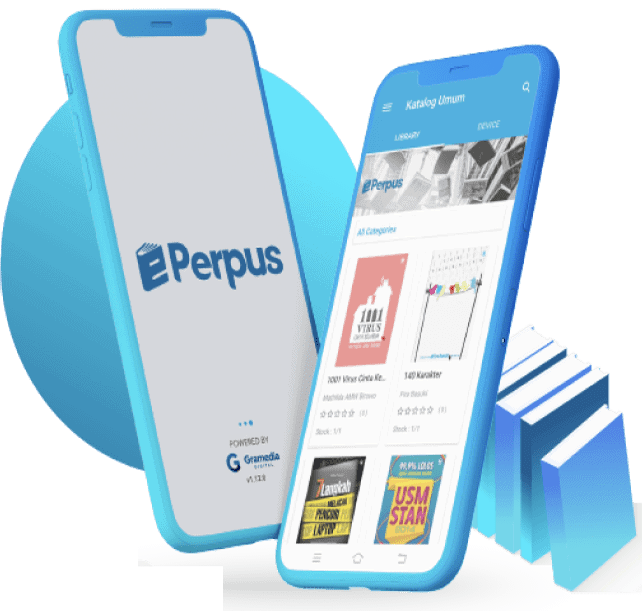Cara Membuat Watermark di Word – Microsoft Word atau Microsoft Office Word merupakan salah satu perangkat lunak word processor (pengolah kata) unggulan dari Microsoft. Software tersebut pertama kali diterbitkan dengan nama Multi-Tool Word untuk Xenix pada 1983.
Versi-versi yang lainnya lantas dikembangkan untuk berbagai macam sistem operasi, yaitu DOS (1983), Apple Macintosh (1984), OS/2 (1987), dan Microsoft Windows (1989). Software itu lantas dinamakan dengan Microsoft Office Word setelah menjadi salah satu bagian dari Microsoft Office System 2003 dan 2007. Software tersebut namanya kemudian disingkat menjadi Word di Office 2013.
Berbagai macam ide dan konsep yang digunakan di dalam Word diambil dari Bravos, pengolah kata berbasis grafik awal yang dikembangkan oleh Xerox Palo Alto Research Center (PARC). Charles Simonyi (pembuat Bravos) kemudian Xerox PARC dan beralih ke Microsoft pada 1981.
Dirinya juga turut membawa Richard Brodie dari PARC. Selanjutnya, pengembangan multitool yang ada di dalam Word dimulai pada 1 Februari 1983.
Setelah dinamakan dengan Microsoft Word, Microsoft kemudian menerbitkan program tersebut pada 25 Oktober 1983 untuk IBM PC. Saat itu, dunia pengolah kata memang sedang dimonopoli oleh WordStar dan WordPerfect.
Word mempunyai konsep “What You See Is What You Get” (WYSIWYG) dan menjadi salah satu program pertama yang bisa memperlihatkan cetak tebal maupun cetak miring di dalam IBM PC. Selain itu, Word juga banyak memakai tetikus yang saat itu tidak umum, sehingga para pengembangnya lantas menawarkan paket Word with Mouse.
Sementara itu, word processor dengan basis DOS lain, seperti WordStar dan WordPerfect, hanya memperlihatkan teks dengan menggunakan kode markup dan warna untuk mengidentifikasi format teks yang dicetak miring, tebal, dan sebagainya.
Word untuk Macintosh di sisi lain diprogram oleh Ken Shapiro dengan beberapa perbedaan visual dari kode versi DOS-nya untuk layar tampilan resolusi tinggi dan printer laser, meskipun belum ada produk yang sama beredar untuk masyarakat.
Setelah MacWrite dan LisaWrite, Microsoft lantas menjajal untuk menambahkan fitur WYSIWYG ke dalam paket program Word for Macintosh. Setelah Word for Macintosh diluncurkan pada 1985, program itu mendapatkan perhatian yang cukup luas dari masyarakat yang menggunakan komputer.
Microsoft tidak menciptakan versi Word 2.0 for Macintosh untuk menyepadankan versi dengan sistem Word maupun platform lain.
Versi berikutnya dari Word for Macintosh adalah Word 3.0 yang dirilis pada 1987. Versi itu meliputi banyak peningkatan dan fitur baru, tetapi mempunyai banyak bug (kecacatan). Beberapa bulan kemudian, Microsoft kemudian mengganti Word 3.0 dengan Word 3.01 yang jauh relatif stabil.
Seluruh pemakai Word 3.0 yang terdaftar lantas dikirimkan surat yang berisi salinan dari Word 3.01 secara gratis. Inilah kesalahan terbesar yang dilakukan oleh Microsoft. Selanjutnya, Word 4.0 yang dirilis pada 1989 merupakan versi yang juga mengalami kesuksesan dan stabil dipakai.
Table of Contents
Cara Memasukkan dan Membuat Watermark di Word 2013
Watermark biasanya dapat berwujud teks yang memudar maupun suatu gambar yang diperlihatkan di background (latar belakang) setiap halaman dokumen.
Fungsi dari watermark bisa sebagai pengingat atau suatu pemberitahuan jika dokumen itu membutuhkan tindakan khusus, misalnya suatu dokumen kemungkinan memakai watermark untuk memperingatkan kepada pembacanya bahwa konten itu bersifat rahasia atau masih berwujud draft.
Kalian dapat memakai watermark built-in, seperti draft atau sample maupun watermark sendiri berupa teks atau gambar di Word 2013.
1. Cara Menggunakan Watermark Built-In
- Klik tab Design, lalu pilih Watermark.
- Klik item di galeri watermark yang ingin kalian pakai.

2. Cara Membuat Watermark dari Teks
- Klik tab Design, lalu pilih Watermark.
- Klik Custom Watermark yang ada di bagian bawah galeri watermark yang ditampilkan.
- Klik Text Watermark yang ada di kotak dialog Printed Watermark.
- Untuk memakai bahasa lain, klik kotak Language dan pilih bahasa dari daftar drop-down. Ketika kalian memilih bahasa lain, Watermark built-in secara otomatis akan diterjemahkan.
- Pilih suatu entry dari daftar drop-down atau ketikkan teks kalian sendiri di kotak Text.
- Pilih warna, layout, huruf, dan ukuran yang kalian inginkan.
- Klik oke.

3. Cara Membuat Watermark dari Gambar
- Klik tab Design, lalu pilih Watermark.
- Klik Custom Watermark yang ada di bagian bawah galeri watermark yang ditampilkan.

- Klik Picture Watermark yang ada di kotak dialog Printed Watermark.
- Klik tombol Select Picture.

- Pilih gambar dari komputer, SkyDrive, Clip Art, atau dari internet yang ada di kotak dialog Insert Picture.

- Selanjutnya, kembali lagi ke kotak dialog Printed Watermark, kalian ketikkan nilai yang ada di kotak Scale atau klik suatu item yang ada di daftar drop-down untuk memilih ukuran gambar.
- Secara default, check box Washout dalam keadaan terpilih, yang akan memudarkan gambar untuk membuat teks yang ada di atasnya dapat dibaca. Jika ternyata gambar yang dipilih memudar terlalu banyak, kosongkan check box itu.
- Klik oke.
Tip dan Trik
- Jika ternyata sudah ada watermark di dalam dokumen, watermark itu secara otomatis akan dihapus ketika kalian memilih watermark yang lain.
- Watermark di Word 2013 sebenarnya merupakan objek dari WordArt atau gambar yang dimasukkan ke dalam area header dan diletakkan di tengah halaman. Seperti halnya dengan item lain di header, kalian dapat membuat watermark untuk setiap section yang berbeda-beda dengan cara menonaktifkan tombol “Link To Previous” yang ada di tab kontekstual “Header and Footer Tools | Design”.
- Kalian juga dapat membuka “Header Pane” dan klik di objek untuk memilihnya, pakailah perintah di tab kontekstual “WordArt Tools” untuk mengubah ukuran, bentuk, warna, dan lain sebagainya. Jika watermark berupa gambar, pakailah perintah di tab kontekstual “Picture Tools” untuk mengubah warna, kontras, kecerahan, dan berbagai format lain.
- Lakukan pengecekan terlebih dahulu dengan mencetak satu atau beberapa halaman dokumen untuk memastikan ukuran maupun transparansi dari watermark sebelum kalian mulai mencetak dengan jumlah yang besar. Jika kalian memilih “Watermark Teks Built-in” dan huruf tidak tercetak, buka kotak dialog “Printed Watermark” dan kosongkan “Check Box” opsi “Semitransparent”.
Itulah artikel terkait “Cara Membuat Watermark di Word” yang bisa kalian gunakan untuk menyelesaikan berbagai pekerjaan. Semoga semua pembahasan di atas bermanfaat untuk Grameds. Bagikan juga tulisan ini di akun media sosial supaya teman-teman kalian juga bisa mendapatkan manfaat yang sama.
Untuk mendapatkan lebih banyak informasi, Grameds juga bisa membaca buku yang tersedia di Gramedia.com. Sebagai #SahabatTanpaBatas kami selalu berusaha untuk memberikan yang terbaik. Untuk mendukung Grameds dalam menambah wawasan dan pengetahuan, Gramedia selalu menyediakan buku-buku berkualitas dan original agar Grameds memiliki informasi #LebihDenganMembaca. Semoga bermanfaat!
Rujukan
Buku
- Purnomo, Catur Hadi. 2009. 120 Tip dan Trik Menguasai Microsoft Word 2007. Jakarta: Media Kita.
- Purnomo, Catur Hadi. 2009. 250 Tip dan Trik Menguasai Microsoft Word 2007 dan 2010. Jakarta: Media Kita.
- Rahadianka, Fahri. 2009. 9 Langkah Praktis Mahir Microsoft Word 2007. Jakarta: Wahyu Media.
Situs
- “Cara Memasukkan dan Membuat Watermark di Word 2013”. Panduan Praktis. Diakses pada 4 April 2023.
- “Cara Membuat Watermark di Word”. Tekno Inside. Diakses pada 4 April 2023.
- “Langkah-Langkah Membuat Watermark di Word Lengkap”. Tip Komputer. Diakses pada 4 April 2023.
Rekomendasi Buku dan E-Book terkait Microsoft Word
1. Panduan Karya Tulis Ilmiah dengan Microsoft Word 365 dan 2019
Microsoft Word merupakan pengolah kata yang paling banyak digunakan. Tidak mengherankan jika buku tentang program ini sudah banyak ditulis. Namun, kebanyakan buku Word mencoba mengulas seluruh fitur yang ada. Saya tidak yakin bahwa ini adalah cara yang paling tepat untuk belajar Word. Hal ini karena Microsoft menyediakan fitur-fitur yang banyak sekali di dalam Word, bahkan kini melalui Office 365 Microsoft terus-terusan menambah fasilitas baru tanpa menunggu service pack seperti dulu. Alhasil, upaya untuk mengupas seluruh kemampuan Word saya yakin tidak banyak berhasil.
Buku ini berbeda karena buku ini hanya mengupas kemampuan Word yang mempermudah Anda membuat tulisan ilmiah, seperti skripsi, tesis, disertasi, atau lainnya dengan efisien, misalnya saat Anda membuat daftar pustaka, sitasi, atau rumus matematis secara otomatis. Jadi, Anda selaku penulis bisa fokus dengan isi naskah, bukan kepada pemformatannya.
Buku ini memang ditekankan di pembuatan karya tulis yang juga menyajikan tool lain untuk meningkatkan produktivitas Anda, seperti EndNote, Zotero, dan MathType yang cukup bermanfaat dan akan dibahas sejelas-jelasnya.
Pembahasan dalam buku ini antara lain mencakup:
- Menggunakan heading untuk membuat judul bab dan subbab.
- Menomori dan mengolah gambar secara otomatis.
- Menomori dan mengelola tabel secara otomatis.
- Membuat dan menomori rumus secara otomatis dengan memanfaatkan field.
- Memanipulasi penomoran halaman dan catatan kaki.
- Mengelola dan membuat daftar referensi secara otomatis.
- Membuat daftar isi, daftar gambar, dan daftar tabel secara otomatis untuk karya tulis yang terdiri atas satu atau beberapa file sekaligus.
2. Belajar Microsoft Word (Mahir) Step-By-Step
Dengan dirilisnya Microsoft Word versi yang lebih baru, Anda akan menemukan lebih banyak fitur yang baru dan lebih canggih serta bermanfaat. Ini berarti bahwa kebanyakan pengguna belum tentu menguasai cara memanfaatkan kekuatan Microsoft Word secara maksimal dan tidak mengetahui cara menambahkan kecanggihan dalam penyajian dokumen Anda.
Buku Belajar Microsoft Word (Mahir) Step-by-Step menyajikan berbagai topik paling menarik dan bermanfaat yang dapat Anda peroleh dari Microsoft Word. Buku ini akan mengungkapkan teknik mahir yang dapat menghemat banyak waktu dan dijamin Anda akan menjadi lebih produktif.
Disajikan dalam langkah-langkah yang terinci dan teratur, sehingga Anda dapat dengan mudah memahami setiap perintah dan tindakan yang harus dilakukan secara terstruktur, jelas dan step by step.
Sebagai tambahan manfaat eksklusif untuk Anda, dapatkan semua file latihan yang digunakan dalam buku ini dengan mendaftarkan pembelian buku Anda ke officepowertips@gmail.com. Selain itu, tersedia juga file praktis, mudah dibaca, dan bermanfaat.
Segera mulailah tingkatkan kemampuan Anda menggunakan Microsoft Word dengan buku ini yang penuh dengan berbagai tip berharga, cara pintas, dan teknik mahir yang jarang diketahui yang dapat Anda gunakan.
3. Tip Microsoft Word untuk Perkantoran
Microsoft Word bisa dibilang sebagai salah satu program pengolah kata paling populer saat ini, mulai dari siswa, mahasiswa, dosen, karyawan, profesional, dan penulis tentunya sudah tidak asing lagi dengan Microsoft Word.
Namun, banyak yang masih bingung dalam menggunakan Microsoft Word versi terbaru karena antarmuka yang berbeda dari versi sebelumnya. Sejumlah tip antarmuka terbaru akan dijelaskan di buku ini, sehingga Anda akan lebih nyaman memanfaatkan berbagai fungsi dari Microsoft Word.
Pengguna Microsoft Word juga banyak yang dibuat jengkel karena setiap penggunaan list bullet atau numbering dalam pengaturan format dokumen selalu berantakan.
Bagaimana mengatasinya?
Tenang, sejumlah tip akan diuraikan secara jelas dan terperinci dalam buku ini. Selanjutnya, juga akan dijelaskan cara membuat dokumen dengan VBA, menyimpan di Skydrive, memproteksi dokumen, recovery file MS. Word, dan lain sebagainya.
Satu hal lain yang tidak kalah pentingnya adalah sejumlah tip tentang editing. Dengan menguasai tip editing, Anda akan lebih senang bekerja dengan Microsoft Word. Masih banyak tip yang dijelaskan di buku ini dan pastinya akan sangat bermanfaat bagi Anda yang bekerja di perkantoran dengan beban kerja yang banyak. Dengan menguasai sejumlah tip Microsoft Word yang dijelaskan di buku ini, Anda akan bekerja lebih efektif dan efisien!
4. Tip Terbaik Word 2007 dan 2010
Buku ini mencakup sembilan bab yang membahas semua perintah penting dalam Word 2007 dengan paling lengkap. Anda akan mulai belajar cara mengatur lingkungan kerja Word dengan optimal, lalu mengenal rahasia untuk edit dan format teks dengan pintas.
Anda juga akan memahami cara mengatur tata letak halaman dan paragraf untuk berbagai keperluan dokumen Anda, serta melakukan dan menandai revisi (apabila perlu) sebelum mencetak dokumen Anda. Buku ini juga akan membahas cara membuat tabel dan kolom, sehingga data dalam dokumen Anda dapat tampil lebih profesional dan rapi.
Cara untuk menambah dan mengatur bentuk dan gambar juga akan dibahas secara lengkap, sehingga dokumen Anda dapat tampil lebih menarik dengan pengaturan gambar yang baik. Buku ini juga akan membahas cara menggabungkan surat untuk dikirim kepada penerima yang berbeda dengan Mailmerge dan cara untuk mengatur tata letak dokumen Anda secara konsisten dan cepat dengan styles and templates.
5. Dasar-Dasar Microsoft Word dan Microsoft Excel untuk Pemula
Microsoft Word dan Microsoft Excel merupakan software penting dan mendasar untuk menyelesaikan berbagai tugas, baik di sekolah, kantor, instansi pemerintahan, organisasi nirlaba, maupun korporasi besar. Oleh karena itu, menguasai Microsoft Word dan Microsoft Excel merupakan kunci sukses siapa pun.
Microsoft Word merupakan pengolah kata yang paling banyak digunakan. Tidak mengherankan jika buku tentang program ini sudah banyak ditulis. Namun, kebanyakan buku Word mencoba mengulas seluruh fitur yang ada. Saya tidak yakin bahwa ini adalah cara yang paling tepat untuk belajar Word. Hal ini karena Microsoft menyediakan fitur-fitur yang banyak sekali di dalam Word, bahkan kini melalui Office 365 Microsoft terus-terusan menambah fasilitas baru tanpa menunggu service pack seperti dulu. Alhasil, upaya untuk mengupas seluruh kemampuan Word saya yakin tidak banyak berhasil.
Sementara itu, Microsoft Excel atau Microsoft Office Excel adalah sebuah program aplikasi lembar kerja yang dibuat dan didistribusikan oleh Microsoft Corporation yang dapat dijalankan pada Microsoft Windows dan Mac OS. Aplikasi ini merupakan bagian dari Microsoft Office. Aplikasi ini memiliki fitur kalkulasi dan pembuatan grafik dengan menggunakan strategi marketing Microsoft yang agresif, menjadikan Microsoft Excel sebagai salah satu program komputer yang populer digunakan di dalam komputer mikro hingga saat ini.
Kelebihan buku ini antara lain:
- Fokus membahas mengenai Microsoft Word dan Microsoft Excel, sehingga lebih komprehensif dan mendalam.
- Direkomendasikan untuk Microsoft Word dan Microsoft Excel 2013–2016.
Baca Juga terkait Cara Membuat Watermark di Word:
- Apakah TV Digital Perlu Antena
- Aplikasi TV Online
- Aplikasi Karaoke Terbaik
- Baca Buku Online
- Browser Anti Blokir
- Cara Daftar Akun TikTok
- Cara Berlangganan Majalah Nova
- Cara Cek RAM Laptop
- Cara Bookmark di Google Chrome
- Cara Hapus Akun Telegram
- Cara Kompres Video Tanpa Mengurangi Kualitas
- Cara Membuat KTP Online
- Cara Membuat Bitly
- Cara Lapor Pajak Online
- Cara Mengunci Aplikasi di HP dan PC
- Cara Beli Tiket Bioskop Online XXI
- Cara Tanda Tangan di PDF Secara Online dan Offline
- Cara Transfer BCA Ke DANA
- Cara Transfer BCA Ke DANA Terbaru
- Cara Download Video di Pinterest
- Cara Install Zoom Meeting di HP dan Laptopy
- Cara Transfer Dana Ke Gopay
- Cara Membuat Halaman Di Microsoft Word
- Cara Membuat Kop Surat Di Microsoft Word
- Cara Melindungi Privasi Chrome
- Cara Isikan Token Listrik
- Cara Menghapus Akun Instagram
- Cara Mengganti Password Wifi IndiHome
- Cara Membuat Meter Persegi di Word
- Cara Memasang AdBlock
- Cara Pesan Tiket Bioskop Online Antiribet
- Cara Mengetahui Jenis Font
- Cara Ganti Font Bio Instagram
- Cara Menyambungkan Wifi ke Laptop
- Cara Menggunakan QRIS
- Ciri-Ciri Terkena Radiasi HP
- Kelebihan dan Kekurangan Power Bank
- Masa Tenggang
- Membaca Buku Digital
- Microsoft Translator
- 7 Keuntungan Menggunakan Google Workspace
-
Ya, tentu saja!92% 1.4k / 1.5k
-
Tidak7% 119 / 1.5k
ePerpus adalah layanan perpustakaan digital masa kini yang mengusung konsep B2B. Kami hadir untuk memudahkan dalam mengelola perpustakaan digital Anda. Klien B2B Perpustakaan digital kami meliputi sekolah, universitas, korporat, sampai tempat ibadah."

- Custom log
- Akses ke ribuan buku dari penerbit berkualitas
- Kemudahan dalam mengakses dan mengontrol perpustakaan Anda
- Tersedia dalam platform Android dan IOS
- Tersedia fitur admin dashboard untuk melihat laporan analisis
- Laporan statistik lengkap
- Aplikasi aman, praktis, dan efisien